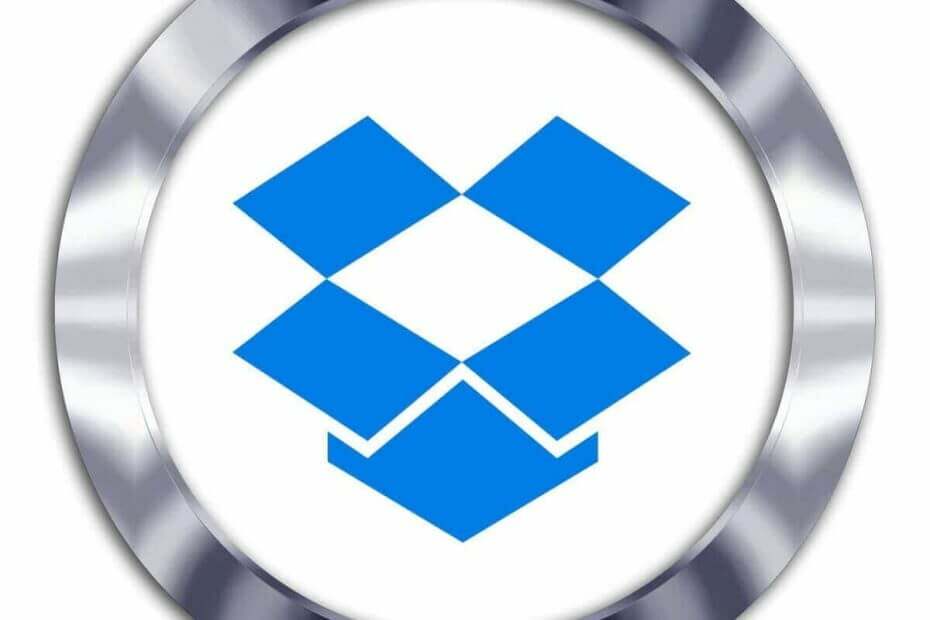
एक्सडाउनलोड फ़ाइल पर क्लिक करके स्थापित करें
यह सॉफ़्टवेयर आपके ड्राइवरों को सक्रिय और चालू रखेगा, इस प्रकार आपको सामान्य कंप्यूटर त्रुटियों और हार्डवेयर विफलता से सुरक्षित रखेगा। 3 आसान चरणों में अब अपने सभी ड्राइवरों की जाँच करें:
- ड्राइवरफिक्स डाउनलोड करें (सत्यापित डाउनलोड फ़ाइल)।
- क्लिक स्कैन शुरू करें सभी समस्याग्रस्त ड्राइवरों को खोजने के लिए।
- क्लिक ड्राइवरों को अपडेट करें नए संस्करण प्राप्त करने और सिस्टम खराब होने से बचने के लिए।
- DriverFix द्वारा डाउनलोड किया गया है 0 इस महीने के पाठक।
ड्रॉपबॉक्स उपयोगकर्ता ड्रॉपबॉक्स फ़ोल्डर को वैकल्पिक हार्ड ड्राइव स्थानों पर ले जा सकते हैं।
हालाँकि, कुछ उपयोगकर्ताओं ने फ़ोरम पोस्ट में कहा है कि वे अपने ड्रॉपबॉक्स फ़ोल्डर को अपनी हार्ड ड्राइव पर अलग-अलग विभाजनों में नहीं ले जा सकते।
जब वे अपने ड्रॉपबॉक्स फ़ोल्डरों को स्थानांतरित करने का प्रयास करते हैं, तो निम्न त्रुटि संदेश पॉप अप होता है: "कुछ फ़ाइलों को स्थानांतरित नहीं किया जा सकता। कृपया एक नए स्थान का चयन करें या कुछ खुली फाइलों को बंद करें और पुनः प्रयास करें।"
त्रुटि उत्पन्न होने पर उपयोगकर्ता अपने ड्रॉपबॉक्स फ़ोल्डरों को स्थानांतरित नहीं कर सकते।
उपयोगकर्ता "कुछ फ़ाइलें स्थानांतरित नहीं की जा सकती" त्रुटि को कैसे ठीक कर सकते हैं?
1. चल रहे सॉफ़्टवेयर को बंद करें
- सबसे पहले, ध्यान दें कि "कुछ फ़ाइलों को स्थानांतरित नहीं किया जा सकता" त्रुटि उत्पन्न हो सकती है क्योंकि ड्रॉपबॉक्स फ़ोल्डर में फ़ाइलें उपयोग में हो सकती हैं। उपयोगकर्ता टास्कबार पर राइट-क्लिक करके और चुनकर अधिक सॉफ़्टवेयर बंद कर सकते हैं कार्य प्रबंधक.
- फिर सीधे नीचे दिखाए गए प्रोसेस टैब पर क्लिक करें।
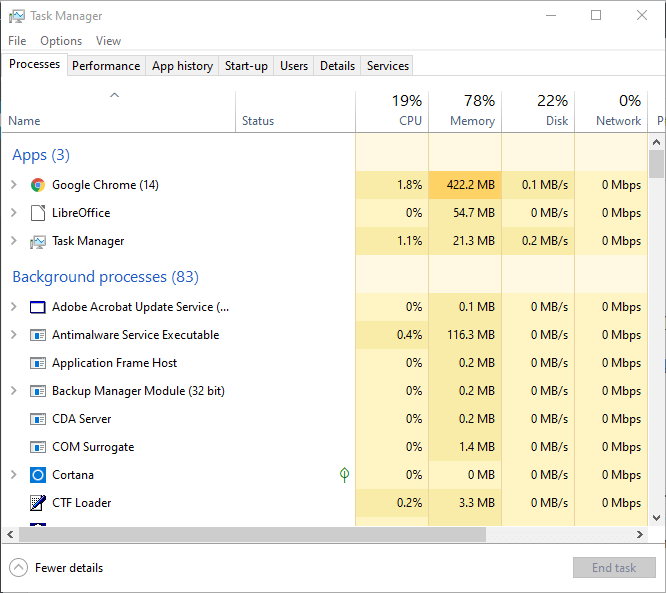
- ऐप्स के अंतर्गत सूचीबद्ध सभी सॉफ़्टवेयरों का चयन करके उन्हें क्लिक करके बंद करें कार्य का अंत करें बटन।
- इसके अलावा, क्लिक करके पृष्ठभूमि प्रक्रियाओं के अंतर्गत सूचीबद्ध तृतीय-पक्ष सॉफ़्टवेयर बंद करें कार्य का अंत करें बटन।
2. सुनिश्चित करें कि ड्राइव विभाजन स्थान की कमी नहीं है
"कुछ फ़ाइलों को स्थानांतरित नहीं किया जा सकता" त्रुटि अपर्याप्त हार्ड ड्राइव स्थान के कारण हो सकती है। इसलिए, जो उपयोगकर्ता अपने ड्रॉपबॉक्स फ़ोल्डर को ड्राइव पार्टीशन में ले जाने का प्रयास कर रहे हैं, उन्हें विभाजन पर संग्रहण स्थान खाली करने की आवश्यकता हो सकती है।
ऐसे बहुत से तरीके हैं जिनसे उपयोगकर्ता ड्राइव स्थान खाली कर सकते हैं, लेकिन अनावश्यक सॉफ़्टवेयर की स्थापना रद्द करना आमतौर पर ऐसा करने का सबसे अच्छा तरीका है।
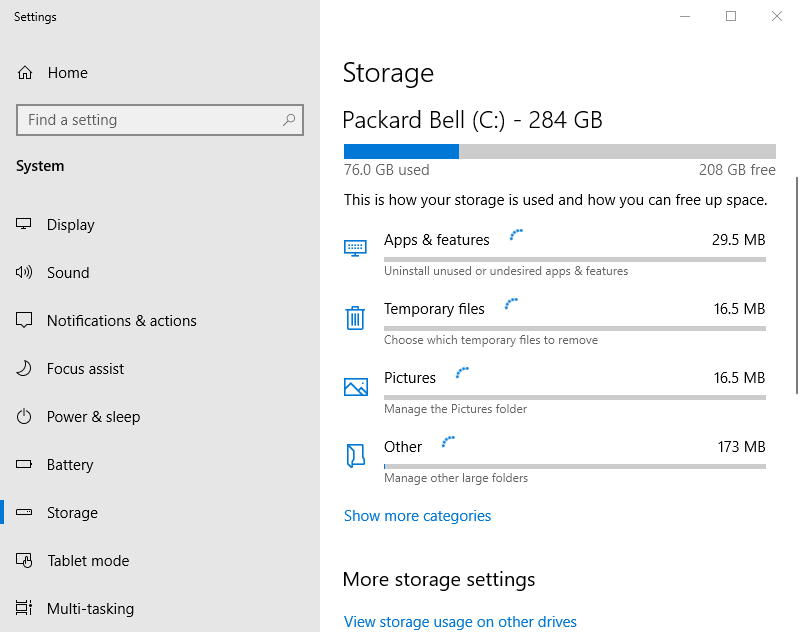
3. ड्रॉपबॉक्स को पुनर्स्थापित करें
- उपयोगकर्ताओं ने कहा है कि उन्होंने ड्रॉपबॉक्स को पूरी तरह से अनइंस्टॉल करके और इसे पुनः इंस्टॉल करके "कुछ फ़ाइलों को स्थानांतरित नहीं किया जा सकता" त्रुटि को ठीक कर दिया है। ऐसा करने के लिए, रन एक्सेसरी को उसके विंडोज की + आर कीबोर्ड शॉर्टकट से खोलें।
- रन टेक्स्ट बॉक्स में इनपुट 'appwiz.cpl', और चुनें ठीक विकल्प।
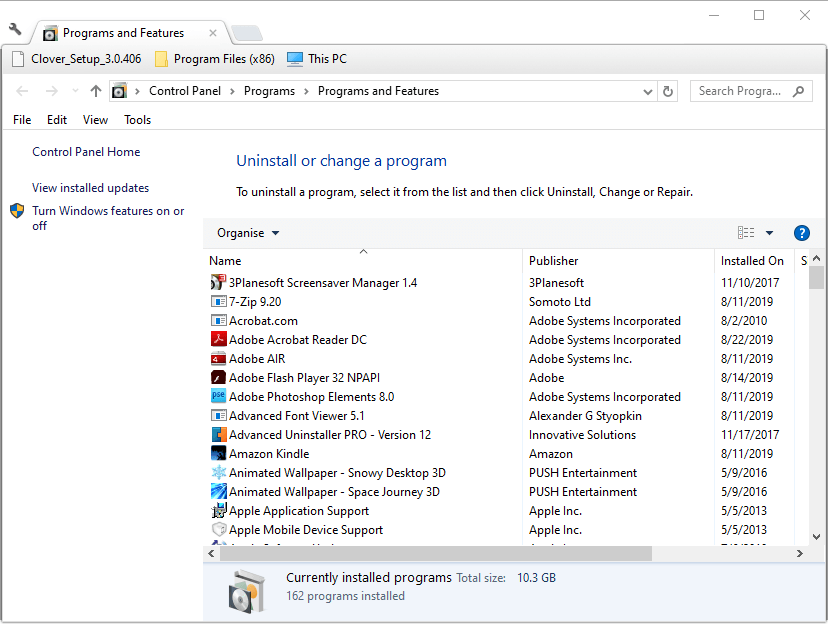
- फिर ड्रॉपबॉक्स चुनें और क्लिक करें स्थापना रद्द करें.
- ड्रॉपबॉक्स की स्थापना रद्द करने के बाद विंडोज को पुनरारंभ करें।
- फ़ाइल एक्सप्लोरर को इसके विंडोज की + ई हॉटकी के साथ खोलें।
- फोल्डर पाथ बार में '%LOCALAPPDATA%' दर्ज करें, और रिटर्न बटन दबाएं।
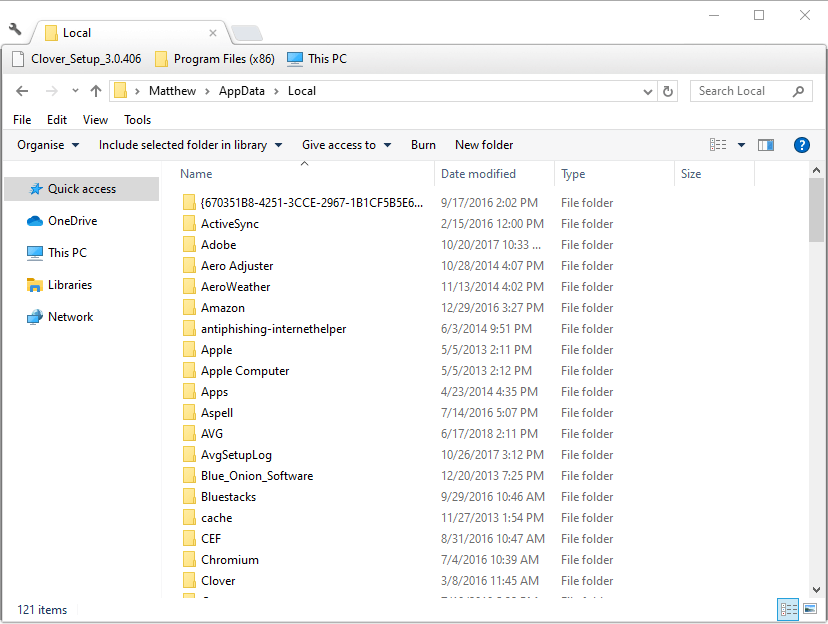
- स्थानीय में ड्रॉपबॉक्स फ़ोल्डर को राइट-क्लिक करें और चुनें मिटाना.
- उपयोगकर्ताओं को निम्न फ़ाइल एक्सप्लोरर फ़ोल्डर स्थानों पर ड्रॉपबॉक्स फ़ोल्डरों को भी हटाना चाहिए:
%एप्लिकेशन आंकड़ा%
% प्रोग्रामफाइल्स (x86)%
%कार्यक्रम फाइलें% - तब दबायें ड्रॉपबॉक्स डाउनलोड करें पर ड्रॉपबॉक्स.कॉम पेज नवीनतम संस्करण प्राप्त करने के लिए।
- डाउनलोड किए गए इंस्टॉलर के साथ ड्रॉपबॉक्स इंस्टॉल करें।
हम ड्रॉपबॉक्स की स्थापना रद्द करने के लिए पेशेवर तृतीय-पक्ष सॉफ़्टवेयर का उपयोग करने की सलाह देते हैं ताकि यह सुनिश्चित किया जा सके कि प्रोग्राम पूरी तरह से सफाई करेगा और आपके सिस्टम में पीछे रह गई फ़ाइलों को हटा देगा।
अपने किसी भी एप्लिकेशन को पूरी तरह से अनइंस्टॉल करने के लिए, आपको स्पष्ट रूप से चुनना चाहिए सबसे अच्छा अनइंस्टॉलर प्रोग्राम अब बाजार में उपलब्ध है।
4. ड्रॉपबॉक्स फ़ोल्डर हटाएं
- छिपे हुए ड्रॉपबॉक्स फ़ोल्डर को हटाना एक अन्य संभावित समाधान है। उपयोगकर्ता रन एक्सेसरी खोलकर ऐसा कर सकते हैं।
- रन और क्लिक में इनपुट '%APPDATA%' ठीक.
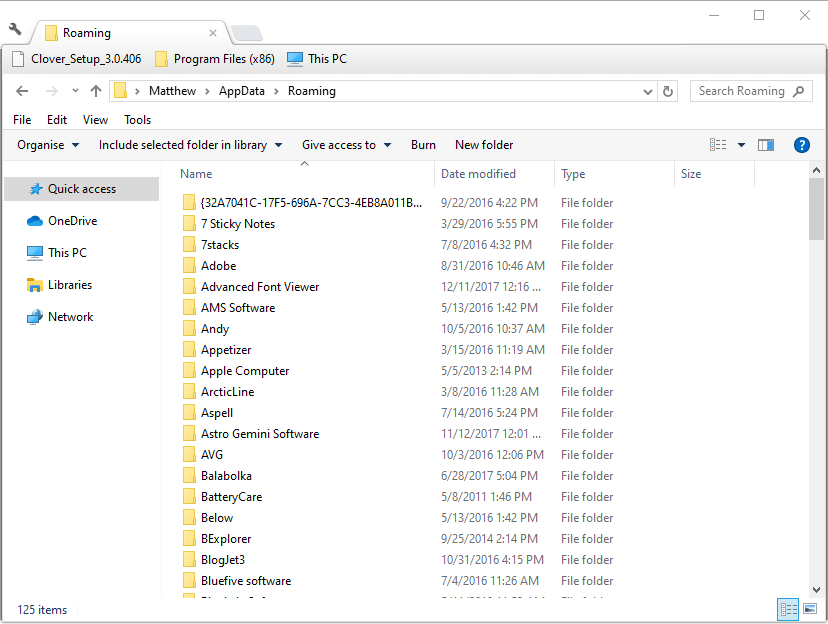
- फ़ाइल एक्सप्लोरर में व्यू टैब पर क्लिक करें।
- का चयन करें फ़ाइल नाम एक्सटेंशन चेक बॉक्स।
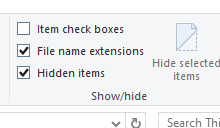
- रोमिंग में ड्रॉपबॉक्स फ़ोल्डर पर राइट-क्लिक करें और चुनें मिटाना इसे मिटाने के लिए।
- दबाओ मिटाना मिटाने के लिए बटन।
5. ड्रॉपबॉक्स फ़ोल्डर के लिए हार्ड ड्राइव का नाम बदलें
- उपयोगकर्ताओं ने यह भी कहा है कि उन्होंने ड्रॉपबॉक्स फ़ोल्डरों को स्थानांतरित करने का प्रयास कर रहे हार्ड ड्राइव विभाजन का नाम बदलकर "कुछ फ़ाइलों को स्थानांतरित नहीं किया जा सकता" त्रुटि को ठीक कर दिया है। उपयोगकर्ता फ़ाइल एक्सप्लोरर खोलकर ऐसा कर सकते हैं।
- क्लिक यह पी.सी के बाईं ओर फाइल ढूँढने वाला.
- फिर उस विभाजन पर राइट-क्लिक करें जिसे आप ड्रॉपबॉक्स में ले जाने और क्लिक करने का प्रयास कर रहे हैं नाम बदलें.
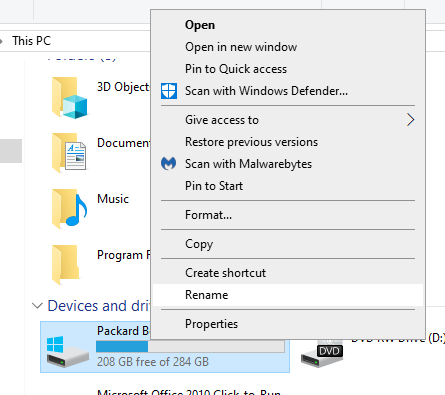
- हार्ड ड्राइव का नाम बदलें ताकि इसमें कोई भी स्थान शामिल न हो। उपयोगकर्ता केवल मूल हार्ड ड्राइव शीर्षक से रिक्त स्थान हटा सकते हैं।
6. ओपेरा ब्राउज़र के साथ ड्रॉपबॉक्स ऑनलाइन आज़माएं
वैकल्पिक रूप से, आप वेब-आधारित क्लाइंट पर नेविगेट करके ड्रॉपबॉक्स का ऑनलाइन उपयोग कर सकते हैं। और, एक बार जब हम वहां पहुंच जाते हैं, तो हमें ऐसे ब्राउज़र की अनुशंसा करने की अनुमति दें जो इन दिनों सबसे अच्छा-अनुकूलित समाधान है।
यह गोपनीयता-उन्मुख ब्राउज़र पेशेवर उपयोगकर्ताओं और आकस्मिक इंटरनेट सर्फर्स दोनों के लिए एक विश्वसनीय विकल्प है। आपने सीधे अपने साइडबार, ऑडियो प्लेयर, क्रिप्टो वॉलेट, और बहुत कुछ पर मैसेंजर या व्हाट्सएप जैसे एकीकृत ऐप रखे हैं।
साथ ही, आप होमपेज को ठीक उसी तरह अनुकूलित कर सकते हैं जैसे आप पसंद करते हैं और फाइल भेजते समय सुरक्षित रहने के लिए इन-बिल्ट वीपीएन के साथ अतिरिक्त सुरक्षा प्राप्त करते हैं।
⇒ ओपेरा प्राप्त करें
वे "कुछ फ़ाइलों को स्थानांतरित नहीं किया जा सकता" त्रुटि को ठीक करने के लिए पुष्टि किए गए प्रस्तावों में से कुछ हैं। तब उपयोगकर्ता अपने ड्रॉपबॉक्स फ़ोल्डरों को आवश्यकतानुसार स्थानांतरित कर सकते हैं।
अभी भी समस्या है? उन्हें इस टूल से ठीक करें:
प्रायोजित
यदि ऊपर दी गई सलाहों से आपकी समस्या का समाधान नहीं हुआ है, तो आपके पीसी में विंडोज़ की गंभीर समस्याएँ आ सकती हैं। हम अनुशंसा करते हैं इस पीसी मरम्मत उपकरण को डाउनलोड करना (TrustPilot.com पर बढ़िया रेटेड) उन्हें आसानी से संबोधित करने के लिए। स्थापना के बाद, बस क्लिक करें स्कैन शुरू करें बटन और फिर दबाएं सभी की मरम्मत।


